Olá pessoal!!
Neste tutorial vamos aprender a criar gif’s animados utilizando o Adobe Photoshop CS5. Siga os passos deste tutorial e, ao final, faça os exercícios.
1) Caso não esteja sendo exibida, faremos com que a janela de Animações do Photoshop seja mostrada no rodapé da nossa área de trabalho. Para isso, na barra de menus clique em JANELA, depois clique em ANIMAÇÕES. No Photoshop CS6 esse opção se chama “TIMELINE”.
A janela de animações será exibida como mostrado abaixo:
A janela de animações exibe os quadros que compõem o nosso gif. Inicialmente apenas um quadro é exibido. Podemos agora começar a construção do nosso gif.
2) Crie um novo documento com tamanho de 800 x 800 pixels.
3) Altera a cor de fundo. Escolha a cor de sua preferência.
4) Escreva a palavra MEU, como mostrado abaixo. Utilize o tamanho e o estilo de fonte de sua preferência.
5) Acima da camada anterior, adicione duas novas camadas. Numa escreva a palavra “PRIMEIRO” e na outra escreva “GIF!”, como mostrado na imagem abaixo:
6) Até este ponto estruturamos os 3 quadros que farão parte do nosso gif. A ideia é que cada quadro seja exibido com intervalo de 1 segundo, exibindo a frase “MEU PRIMEIRO GIF”, uma palavra de cada vez.
Oculte as 2 camadas de texto que contém as palavras “PRIMEIRO” e “GIF!”, deixe visível apenas a camada que possui a palavra “MEU”. No quadro da nossa animação, altere o valor “0 Seg” para “1 Seg”, como mostrado abaixo:
7) Adicione um novo quadro à animação clicando no ícone “Duplica Quadros Selecionados”, como mostrado na figura abaixo:
8) Oculte a camada que contem o texto “MEU” e torne visível a camada “PRIMEIRO”:
9) Adicione um novo quadro à animação; oculte a camada “PRIMEIRO” e torne visível a camada “GIF!”.
10) Na janela que exibe os quadros da animação, certifique-se de que a opção “Sempre” esteja selecionada. Ela fará com que o gif seja repetido infinitamente. Após isso, clique no botão PLAY, como mostrado abaixo:
11) Clique no botão “STOP”, localizado no mesmo local onde antes estava o botão “PLAY. Agora vamos salvar o nosso gif.
Clique em ARQUIVO / SALVAR PARA A WEB E DISPOSITIVOS. Selecione o tipo de imagem “GIF” e clique em SALVAR. Adicione um nome ao arquivo e abra-o no navegador.
Está pronto o nosso primeiro gif. O resultado será este:
EXERCÍCIOS:
1) Crie um gif como o mostrado abaixo. Não é necessário deixá-lo igual, crie a seu gosto, mas siga este modo de exibição. Um item de cada vez:

2) Abra a imagem abaixo. Faça o boneco do professor Alex piscar de tempos em tempos. Defina o tempo que você preferir.
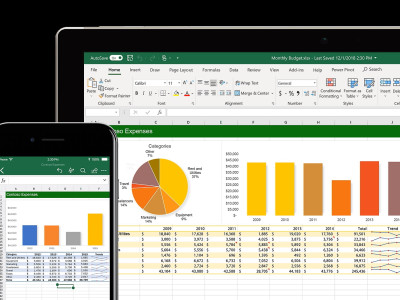







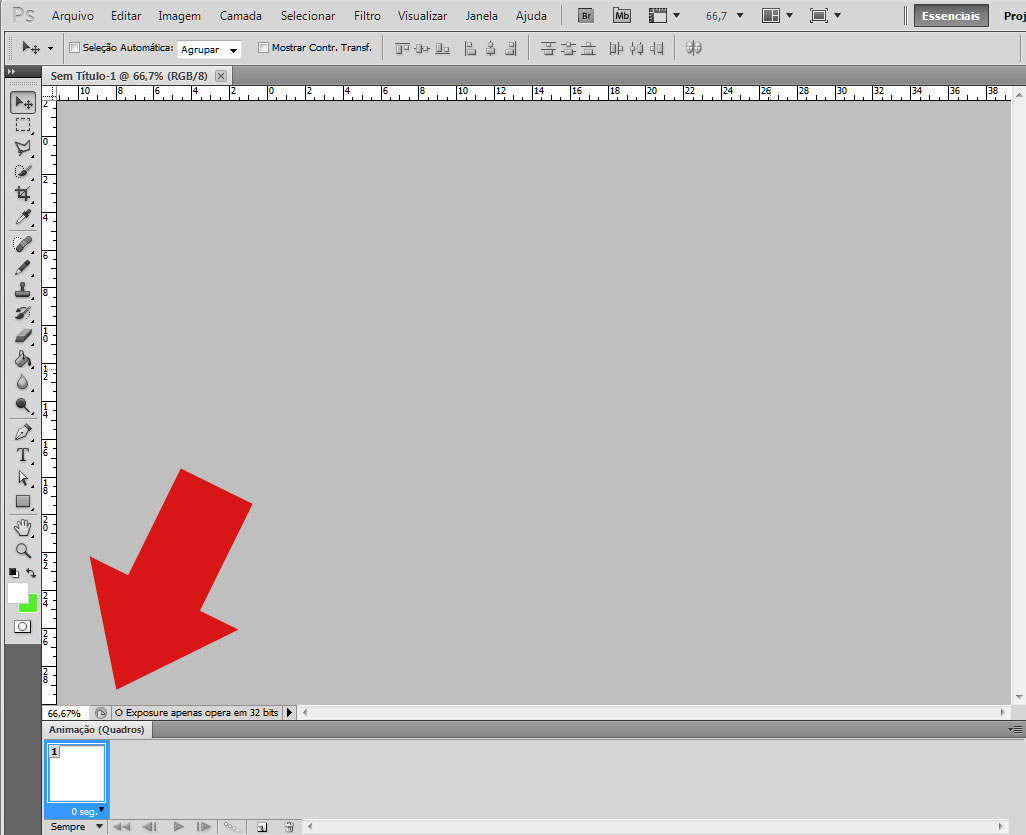

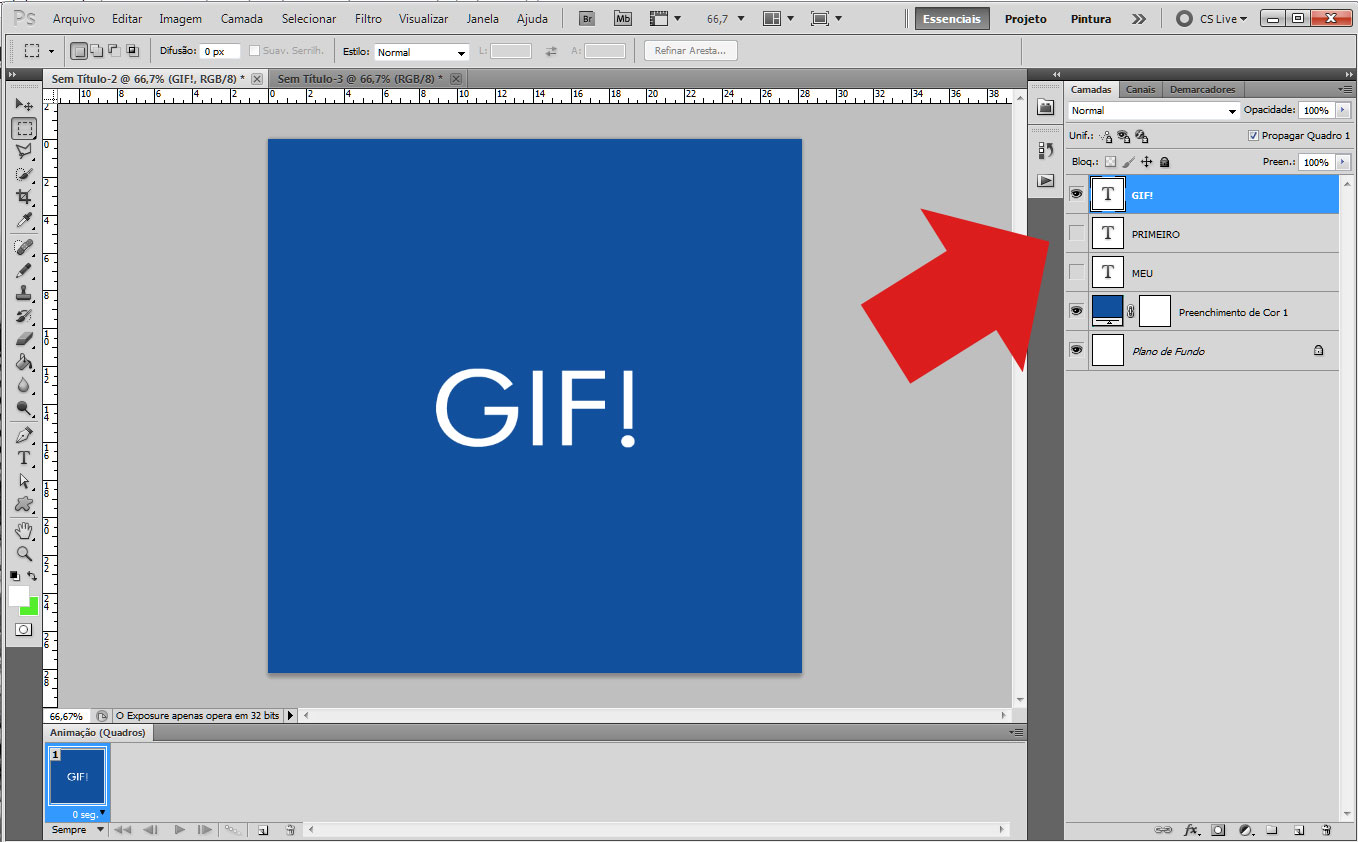
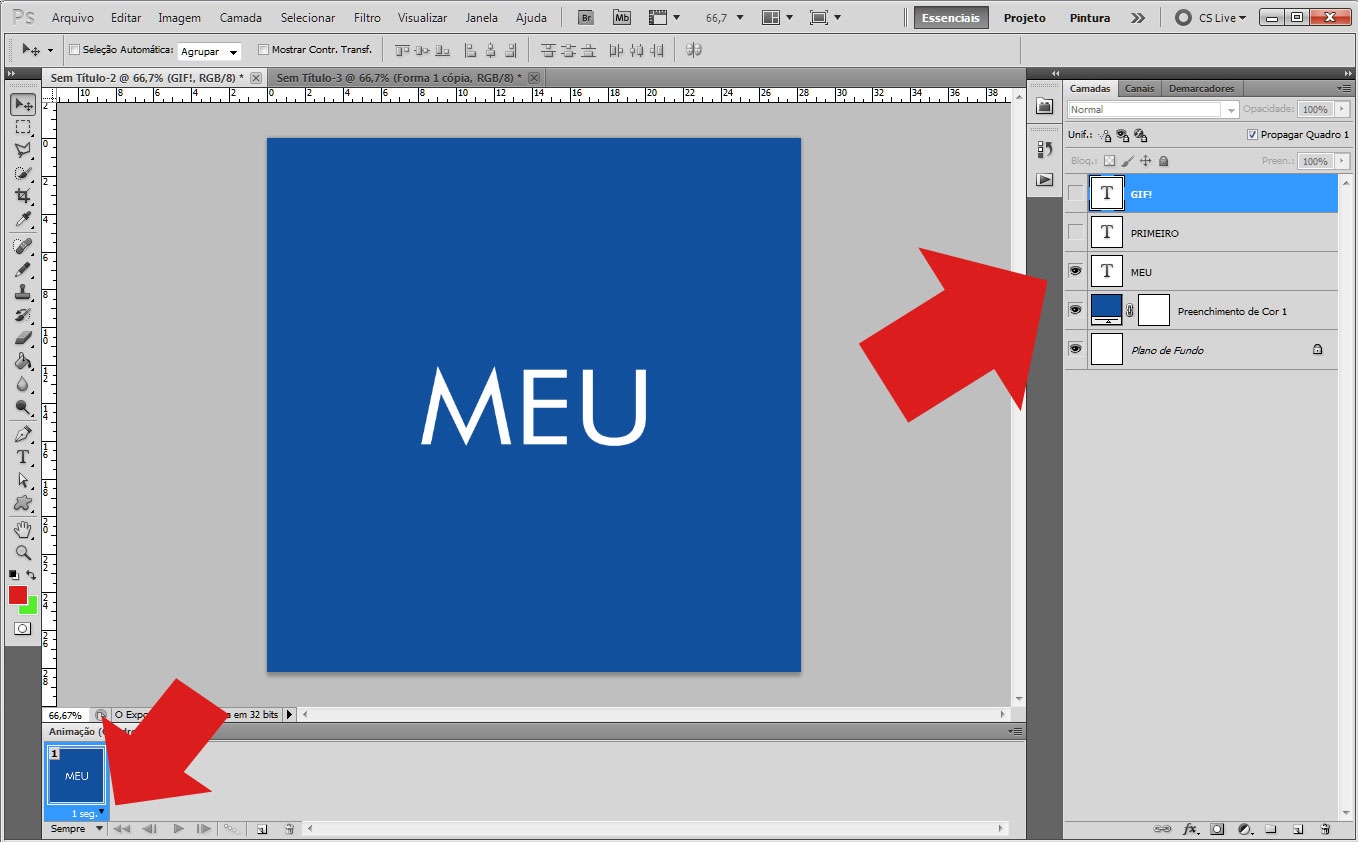
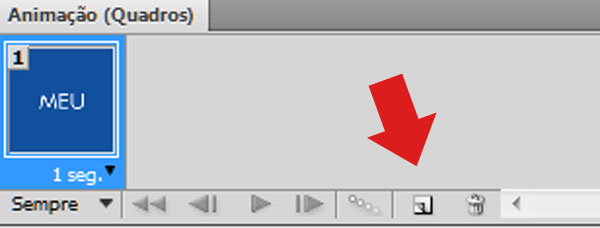
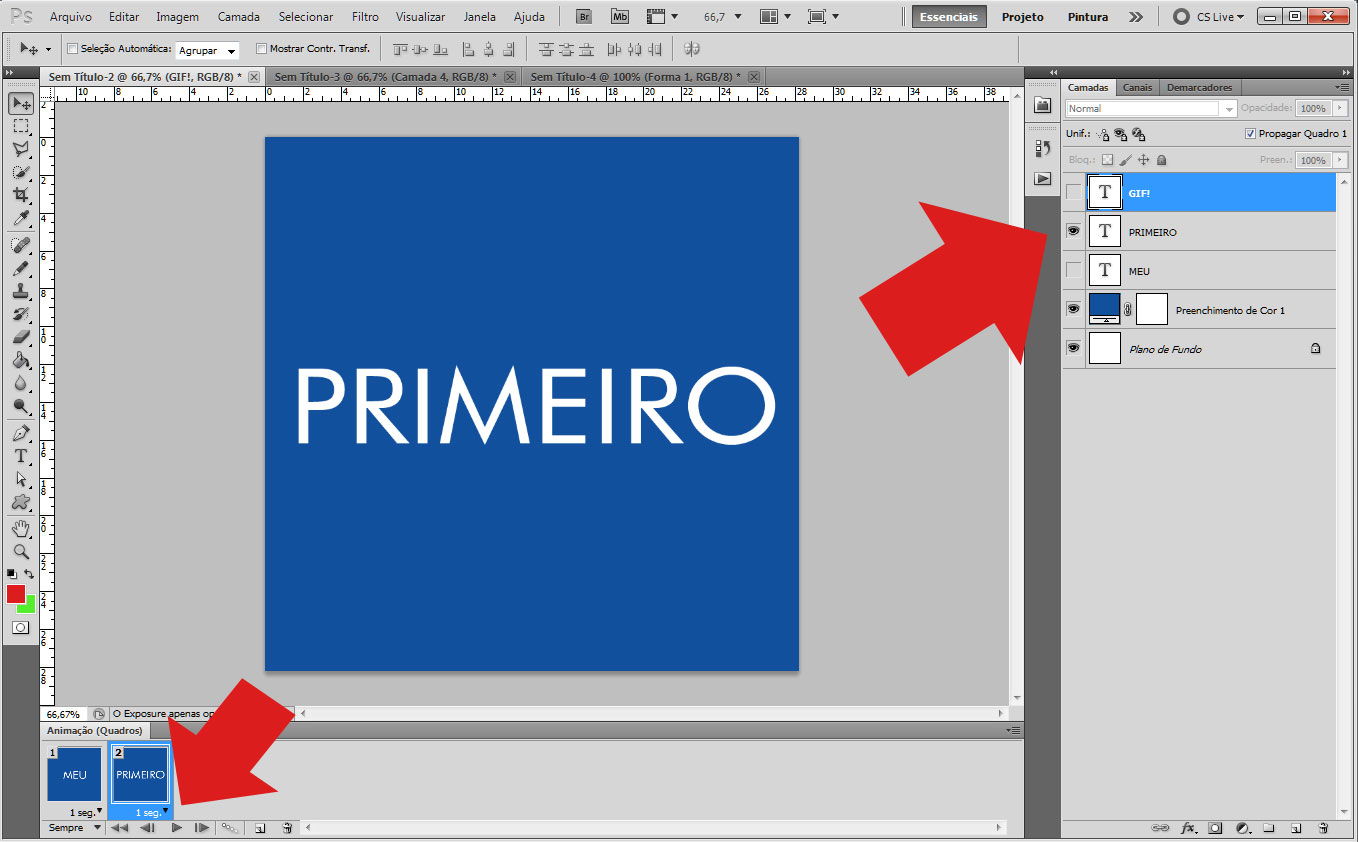
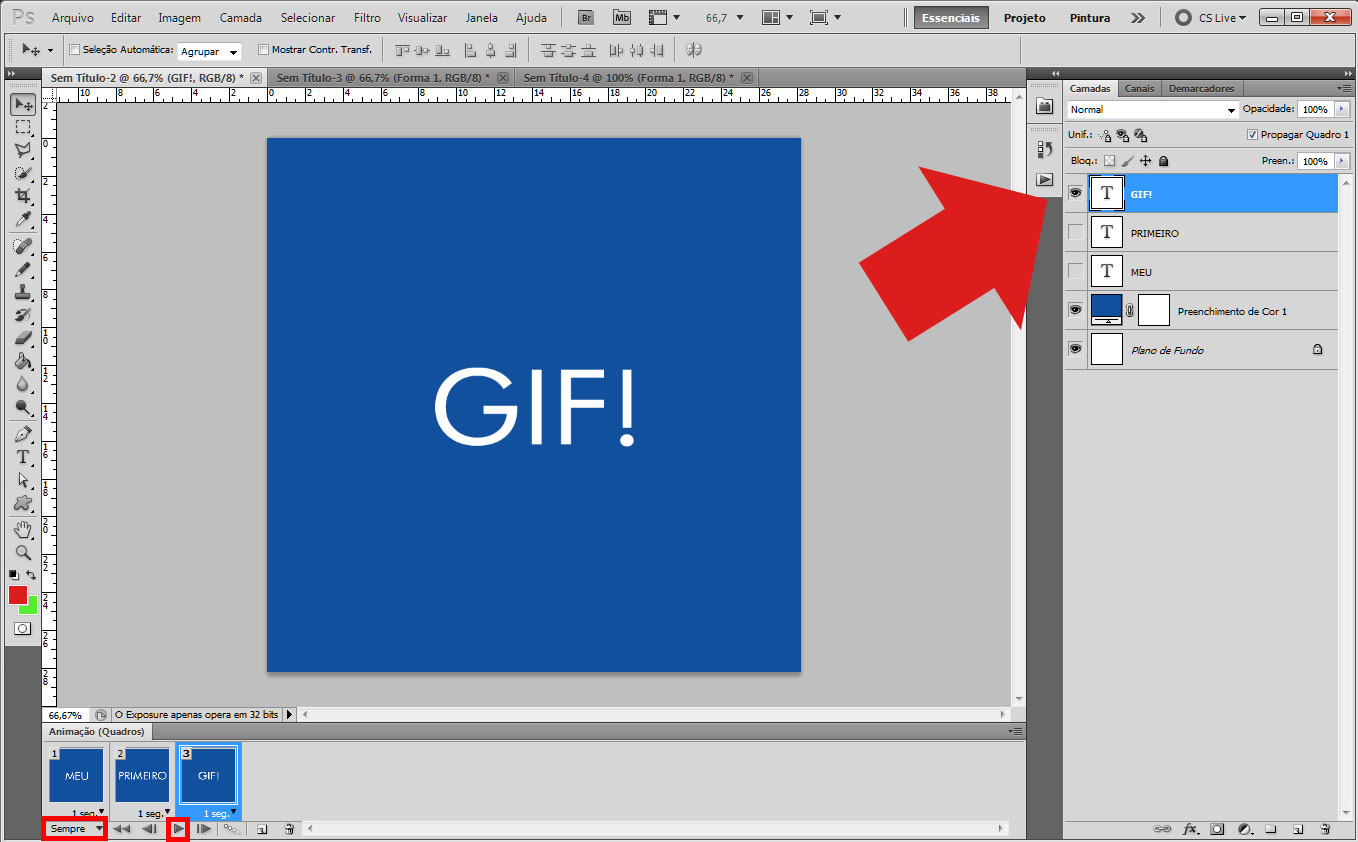

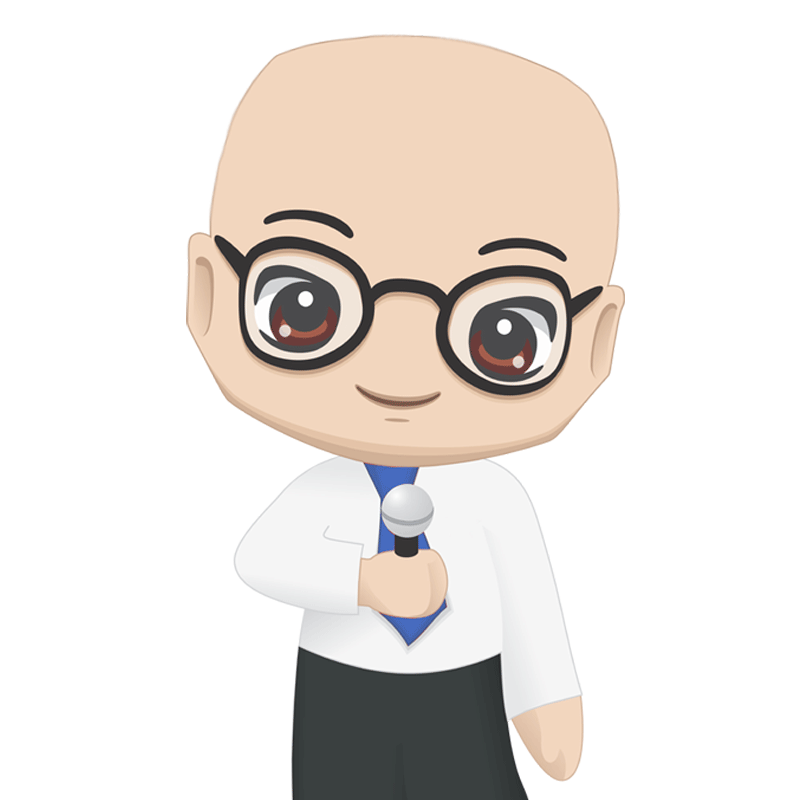
Nenhum comentário